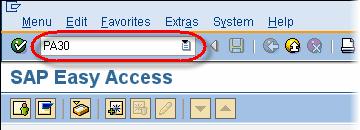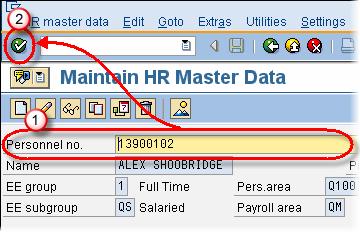SAP PA30 és PA20 – Infotípus létrehozása, módosítása, másolása és törlése
Hogyan készítsünk Infotípust
Step 1) A SAP parancssor , Írja be a PA30 tranzakciót
Step 2) A következőben SAP képernyő,
- Írja be a személyzet számát
- Kattintson az Enter gombra
- Válassza ki a megfelelő lapot a kapcsolódó információtípusok megtekintéséhez.
- Válassza ki az új rekordot létrehozni kívánt Infotípust.
Step 3) Kattintson a létrehozás gombra
Step 4) A következőben SAP képernyő,
- Adja meg az új rekord kezdő és befejező dátumát.
- Írja be az adatokat a mezőkbe. Ügyeljen arra, hogy legalább a kötelező mezőkbe adja meg az adatokat
Step 5) Kattintson a mentés gombra.
A rekord létrejött!
Információtípus megjelenítése
Step 1) Egy infotípus be SAP, használhatja a PA30 vagy a PA20 tranzakciót.
Step 2) A SAP parancssor,
- Írja be a PA20 tranzakciót.
- Kattintson az Enter gombra
Step 3) A következőben SAP képernyő,
- Írja be a személyzeti számot
- Kattintson az Enter gombra
- Válassza ki a megfelelő lapot a kapcsolódó információtípusok megtekintéséhez.
- Jelölje ki a megjeleníteni kívánt információtípust.
Step 4) Kattintson a Megjelenítés gombra
Step 5) Megjelenik az Infotípus. Értesítés, SAP minden mezőt kiszürkít, és egyetlen mező sem módosítható.
Hogyan változtassunk egy infotípust
Step 1) Az információtípus megjelenítéséhez SAP , használhatja a PA30 vagy a PA20 tranzakciót.
Step 2) A SAP parancssor , Írja be a PA30 tranzakciót
Step 3) A következőben SAP képernyő,
- Írja be a személyzet számát
- Kattintson az Enter gombra
- Válassza ki a megfelelő lapot a kapcsolódó információtípusok megtekintéséhez.
- Válassza ki a módosítani kívánt információtípust.
Step 4) Kattintson a változtatás gombra
Step 5) A következőben SAP képernyő,
- Fenntartja a meglévő Infotype mezők módosításait.
Step 6) Kattintson a mentés gombra.
A rekord megváltozott!
Információtípus másolása
Step 1) A SAP parancssor , Írja be a PA30 tranzakciót
Step 2) A következőben SAP képernyő,
- Írja be a személyzet számát
- Kattintson az Enter gombra
- Válassza ki a megfelelő lapot a kapcsolódó információtípusok megtekintéséhez.
- Válassza ki a másolni kívánt információtípust.
Step 3) Kattintson a másolás gombra
Step 4) A következőben SAP képernyő,
- Tartsa be a dátumokat az új rekord érvényességének meghatározásához
- Adja meg az új rekord esetleges módosításait.
Step 5) Kattintson a mentés gombra.
A rekord másolva!
Információtípus törlése
Step 1) A SAP parancssor , Írja be a PA30 tranzakciót
Step 2) A következőben SAP képernyő,
- Írja be a személyzet számát
- Kattintson az Enter gombra
- Válassza ki a megfelelő lapot a kapcsolódó információtípusok megtekintéséhez.
- Válassza ki a törölni kívánt információtípust.
Step 3) Kattintson a törlés gombra
Step 4) A következőben SAP képernyő,
- Kattintson ismét a törlés gombra
Step 5) Kattintson az Enter gombra
A rekord törölve!
Hogyan jeleníthető meg egy információtípus áttekintése
Step 1) A SAP parancssor , Írja be a PA30 tranzakciót
Step 2) A következőben SAP képernyő,
- Írja be a személyzet számát
- Kattintson az Enter gombra
- Válassza ki a megfelelő lapot a kapcsolódó információtípusok megtekintéséhez.
- Válassza ki azt az információtípust, amelyről áttekintést szeretne látni.
Step 3) Válassza ki az áttekintés időszakát
Step 4) Kattintson az Áttekintés gombra
Step 5) A következő SAP képernyő áttekintést nyújt az információtípus rekordjairól. (ebben az esetben IT14)